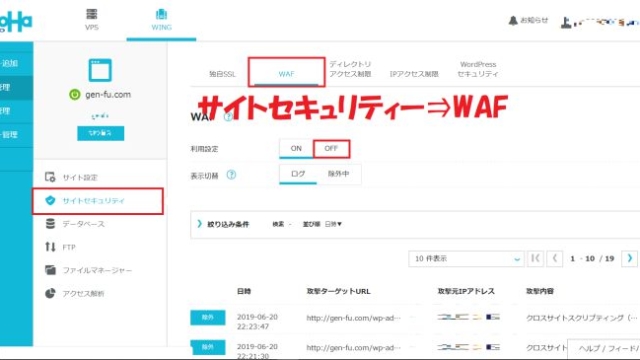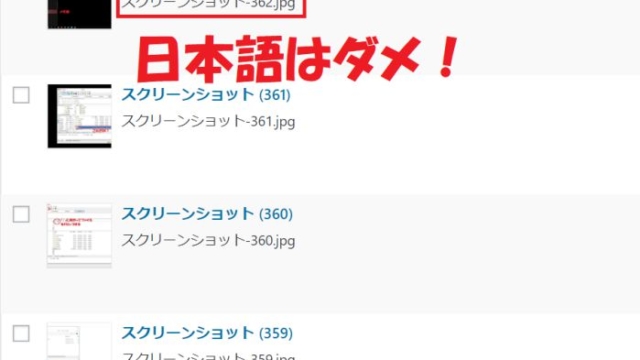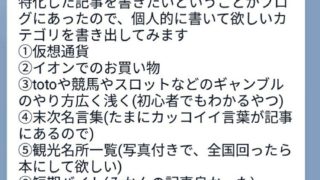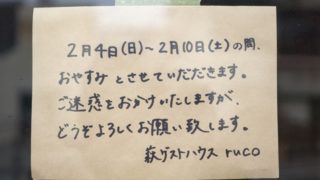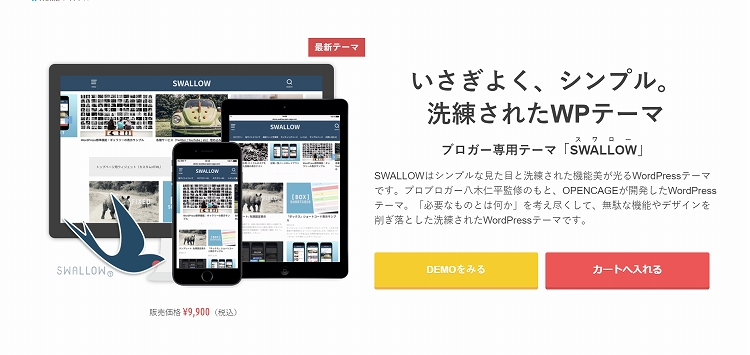
どうも、管理人の末次ゆう(@ysgenfu)です。
迷いに迷ったあげく、WordPressのテーマを「ストーク」から「スワロー」に変更しました!
税込み9900円と決して安くはありませんが、見た瞬間欲しくなる出来栄え…!買い一択💦
基本的な見た目は同じようですが、細かい部分が違いますね。記事で解説しますよ!
一言で言えば、スワロー(SWALLOW)の方がシンプルです!
目次(タップで移動)
WordPressテーマ「スワロー」とは?
ブロガーに大人気の「ストーク」でおなじみ、オープンゲージ社が新しく販売を開始したWordPressテーマです。
今回は、あの「八木仁平オフィシャルブログ(旧やぎろぐ)」で有名な八木仁平氏とタイアップし、よりブロガー向けのシンプルなデザインへ進化。
ストークからいくつかの機能を減らしたことで、ブログのメインコンテンツである文章を読みやすくした感じがします。
SWALLOWはシンプルな見た目と洗練された機能美が光るWordPressテーマです。プロブロガー八木仁平監修のもと、OPENCAGEが開発したWordPressテーマ。「必要なものとは何か」を考え尽くして、無駄な機能やデザインを削ぎ落とした洗練されたWordPressテーマです。
スワロー販売ページより
具体的な数字には表れませんでしたが、追尾サイドバーなどが無くなったことによりサイト軽量化も期待できそうです☆
ストークとスワローの違い
では、ストークとの違いを気づいた分だけ挙げます。
まだたくさんあるかもしれないので、気づいたら教えてください。(まあ、みんな自分の記事に書くだろうけどw)
ハンバーガーメニューがPC版にも搭載
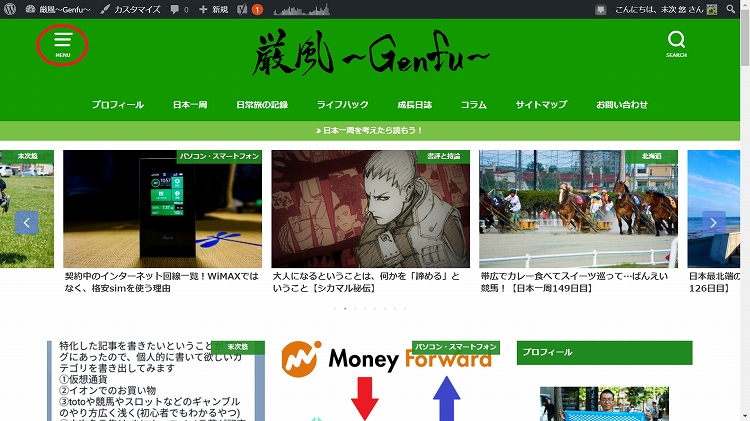
ストークではスマホ版だけだったハンバーガーメニュー(横三本線のやつ)ですが、スワローでついにPC版にも表示されるようになりました。
ウィジェットからメニューは変更可能です。
カテゴリーやフォローボタン、検索欄などがオススメ!工夫の幅が広がりました。
追尾サイドバーがない
これはメリットもデメリットにもなりそう。
ストークでは標準装備だった、PC版サイドバーの追尾枠。
シンプルイズベストということで、スワローには搭載されていません。もし必要な方は、CSSで調整が必要ですね💦
わたしの場合、諦めてサイドバーが表示されない「ワンカラム表示」に変更しました。しばらくはこれで様子見です。
カスタムメニューの「説明」が出ない
ストークでは設定ができた、カスタムメニュー下の説明欄。
コラムなら「column」という風に英語で説明書きができなくなりました。
シンプルさなら確かにこちらですが…。デザイン重視するなら残してもらいたかったところです💦
「お知らせリンク」の色を簡単に変更できる
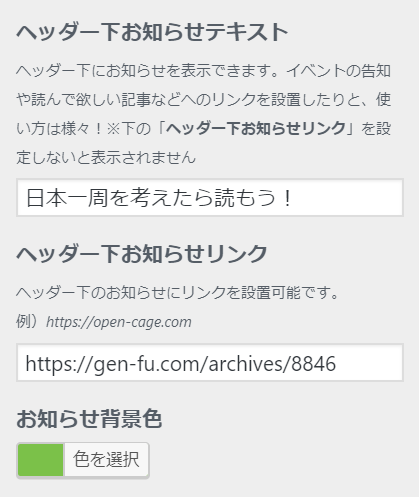
今まではHTMLで編集をしていた「ヘッダー下お知らせリンク」。
スワローでは「カスタマイズ」→「前ページお知らせ設定」から調整できます。これは意外に便利ですね。
フッターにウィジェットで設定できなくなった
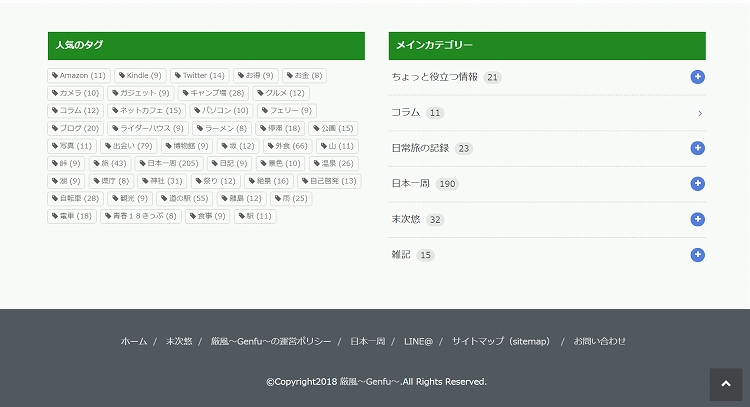
ストークでは、PC版で左・真ん中・右の三種類。スマホ版も縦にフッターウィジェットが設定できていました。
それがスワローでは設定不可。
そのかわりに、PC版に限って2カラムでフッター上にウィジェットを設定することができます。
トップページのレイアウト変更
ストークにあった「マガジン」のレイアウトが削除されています。おそらく不評だったのでしょう…。わたしも使っている人見たことなかったですし(笑)
一番うれしかったのが、スマホ版での「カード」レイアウト。コレ、かっこいい。
こんな感じに pic.twitter.com/1YkCICfc9Z
— 末次ゆう🦌居候ブロガー(萩ruco) (@ysgenfu) 2018年1月18日
ぶっちゃけ言わせてもらうと、このレイアウトに一目ぼれしました(っ ` -´ c)
もう、これだけで買っちゃう!それだけの魅力がありますね!!
メニューがかっこよく階層化されている
カテゴリーメニュー欄ですが、アニメーションが加わりかっこよくなっています!
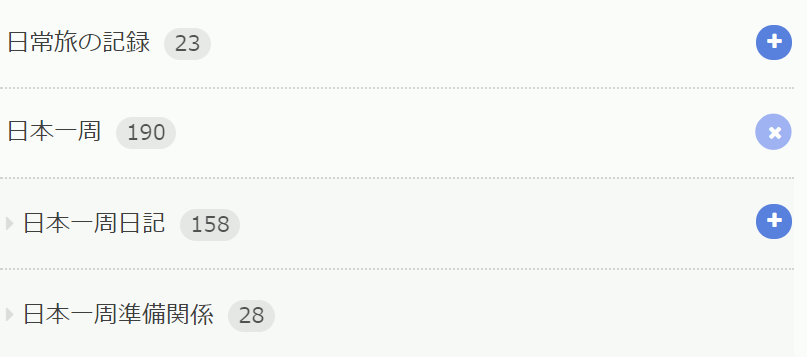
この記事の下部にも出ていますので、+の部分をぽちっと押してみてくださいね(笑)
「この記事を書いた人」Instagram追加!
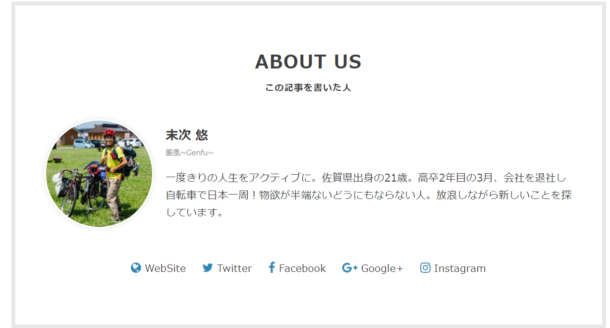
記事下の「この記事を書いた人」のデザインがかっこよく変更されています。
加えて、『Instagram』も追加!最近はInstagramだけって人も多いですからね。大切です☆
サイト・Twitter・Facebook・Google+・Instagramと幅広く宣伝可能。この記事を書いた人もわかりやすくなり、寄稿記事にももってこいですね!
スワロー(SWALLOW)を10%OFFで購入する方法(終了)
スワローの魅力も伝わったところで、お得な購入方法をお伝えします。
なんと、1月末まで公式サイトから10%OFFのコードが配布されていますよ!!
発売を記念して、割引きクーポンも公開いたします。
下のクーポン番号を、ご購入の際の最終確認画面で入力していただければ、10%OFF価格で購入が可能です。
———————————————
クーポン番号
K3GX6AY273
期間:2018年1月31日まで
———————————————
よろしければこのお得なクーポンをご利用くださいませ。
今が、少しでも安く購入できるチャンスです☆
スワローの購入方法(10%OFF)
- 下記リンクから、スワローの販売ページへ飛ぶ。
- 「カートに入れる」を選択し、会員登録や支払い方法の入力を済ませる。
- クーポンコード入力欄に、「K3GX6AY273」と入力&確定。
- 購入手続きが終わったら、データをダウンロードする。
スワローを適用する方法
zipデータをダウンロードしたら、そのままワードプレスの「外観」→「テーマ」と移動します。
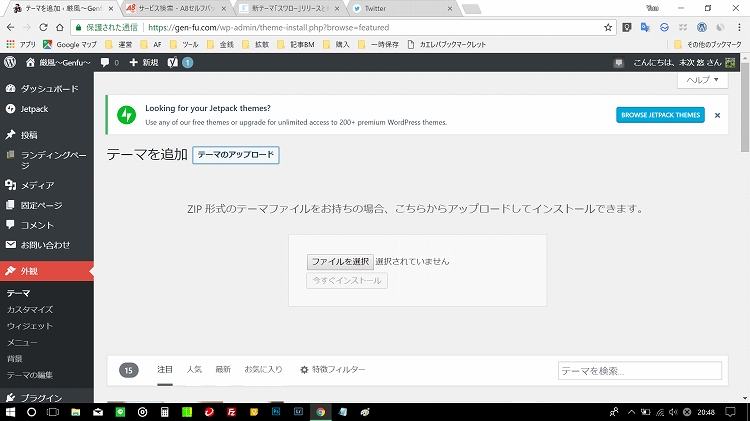
「テーマのアップロード」を選択し、先ほどダウンロードしたzipデータ(yswallow.zip)をアップロードしましょう。
これで親テーマの追加は完了しました。
子テーマの追加
続いて子テーマを追加しましょう。
みなさん思い思いにカスタマイズされると思いますが、子テーマでカスタマイズしておかないとアップデートした際にカスタマイズが初期化されてしまいます。必ず導入しておきましょう。
通常、自分でファイルを作ってサーバーへアップロードしなくてはなりません。
しかし、さすがはオープンゲージ社。誰でも簡単に扱えるよう、無料で子テーマのzipファイルを配布していますよ!
子テーマ(yswallow_custom.zip)ダウンロード
そのまま、ダウンロードしたファイルを親テーマ同様、WordPressからアップロードすれば完了です!!
WordPressのテーマを乗り換える際、気を付けたいこと
ここで「有効化」すれば、めでたくスワローの導入完了となります!
が、このままではイマイチ。特に、他テーマから乗り換えた方は注意です!!
「カスタマイズ」と「追加CSS」
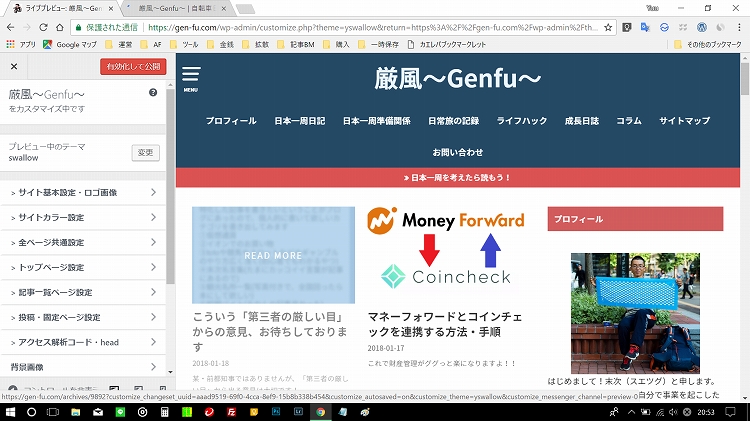
仮にストークからの変更だったとしても、全てが引き継がれるわけではありません。カラー設定や、アイコンなど初期化されるものも多いです。
特に注意しておきたいのが、「追加CSS」ですね。カエレバをはじめとした、ブログデザインの要。
前テーマに追加していたコードをメモ帳などに移し、コピペすることを勧めます。
ウィジェットも初期化される
サイドバーなどのウィジェットも初期化されていました。
ストークと比べると、いくつか消されている機能もありますからね…。
ウィジェットくらいは、一から作り直すほうがちょうどよいかもしれません。スワローはこの辺りでちょっと癖があります。
CSSファイルの編集
もちろん、〈style.css〉などのCSSファイルの書き換えも必要です。
特に、アドセンスなどの広告やレイアウトを弄っている人は、コードを追加する場所がストークと異なっている場合が多いです。
注意しながら編集しましょう( `ー´)ノ
ストークのショートコードは使える
ストークのショートコードはそのまま使えます。わざわざ書き直す必要なし。
シンプル枠や・・・
色つきボックスも使えるよ!!
※ストーク・アルバトロス・ハミングバード以外のテーマの場合は、ショートコードを貼り変える必要があります。
スワローまとめ
1日迷ったものの、思いっきって購入したスワロー。まだまだ使いこなせていませんが、買ってよかったなと実感しています!
ストークと基本は同じですが、細かいところのこだわりがあります。これからブログを始める方はシンプルで使いやすいテーマでしょう。
それだけでなく、長くサイト運営されているブロガーさんにも、アクセントになるテーマ。シンプルさで勝負するならスワローもいいですね!
数字では表れていないものの、表示スピードも速くなったように感じました。ここは、ユーザビリティーにも関わってきますね。
シンプルイズベストなあなたに最適なWPテーマ。ストークからの乗り換えもかんたん!!ぜひ、ご検討くださいませ♪
[btn class=”lightning big”]スワローを購入する
クーポン番号「K3GX6AY273」を忘れずに!!!(終了しました)